在端口23连接失败怎么回事 telnet端口连接失败如何解决
在进行网络连接时,有时候会遇到端口23连接失败的情况,这通常是由于网络设置不正确或目标主机无法响应所致,要解决这个问题,可以尝试检查网络连接是否正常、确认目标主机是否开启了telnet服务,并确保防火墙或网络设备未阻止该端口的通信。只有在正确设置网络环境的情况下,才能顺利连接端口23进行通信。
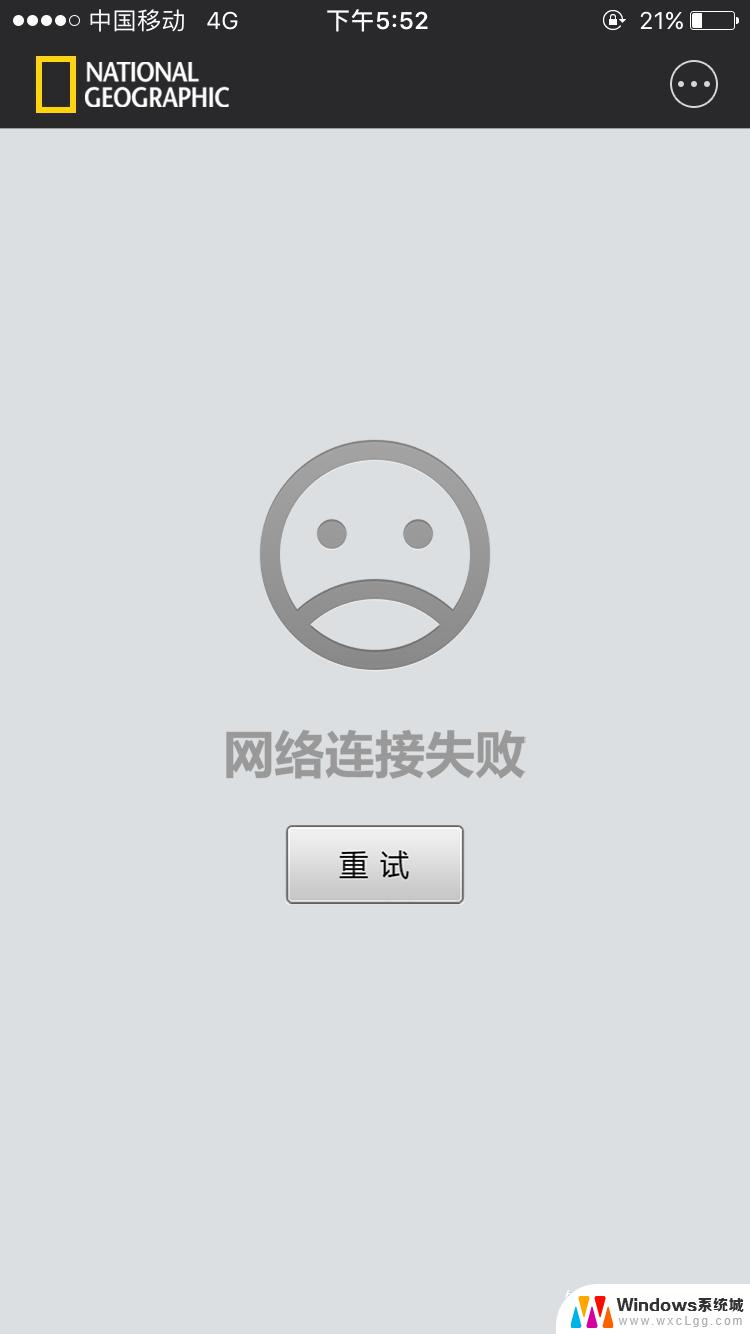
一、telnet端口用法
1、关闭/开启端口
在介绍各种端口的作用前,这里先介绍一下在windows中如何关闭/打开端口。因为默认的情况下,有很多不安全的或没有什么用的端口是开启的,比如telnet服务的23端口、ftp服务的21端口、smtp服务的25端口、rpc服务的135端口等等。为了保证系统的安全性,们可以通过下面的方法来关闭/开启端口。
2、关闭端口
比如在windows 2000/xp中关闭smtp服务的25端口,可以这样做:首先打开“控制面板”,双击“管理工具”,再双击“服务”。接着在打开的服务窗口中找到并双击“simple mail transfer protocol (smtp)”服务,单击“停止”按钮来停止该服务,然后在“启动类型”中选择“已禁用”,最后单击“确定”按钮即可。这样,关闭了smtp服务就相当于关闭了对应的端口。
二、telnet端口连接失败的解决办法
电脑的23端口主要用于Telnet(远程登录)服务,是Internet上普遍采用的登录和仿真程序。但是有时候Telnet用不了,提示端口连接失败,下面就说一下23端口连接失败的解决办法。
1、首先,先ping一下远程登陆的服务器。ping的通才能用。
2、如果ping不通,telnet服务就被关闭了。需要开启服务,在“桌面”->“电脑”->“管理”->"服务和应用程序"->"服务"->"Telnet"->开启服务。如果有Telnet服务的可以跳过下一步。
3、还有情况是在“服务”里,无法找到“Telnet”的。可能是电脑的Telnet服务还没有安装,安装步骤是:“控制面板”->"程序和功能"->"打开或者关闭Windows功能"->"Telnet客户端"->确认安装就可以了。
4、安装和开启完成Telnet后,就可以正常使用Telnet服务了。
三、telnet端口不通怎么办
直接修复tcp/ip协议试下:本地连接 -> 属性 -> tcp/ip协议 -> 卸载重启后再添加
另,telnet localhost 50000,改为telnet 127.0.0.1 139等,否则由于hosts文件被清空导致主机名无法解析
以上就是在端口23连接失败的解决方法,如果遇到这种情况,你可以按照以上步骤解决,非常简单快速。
在端口23连接失败怎么回事 telnet端口连接失败如何解决相关教程
-
 rar解压失败 rar文件解压末端出现错误怎么解决
rar解压失败 rar文件解压末端出现错误怎么解决2024-10-08
-
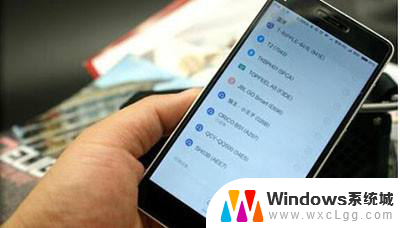 蓝牙音箱无法连接手机的原因 蓝牙音响连接手机失败
蓝牙音箱无法连接手机的原因 蓝牙音响连接手机失败2023-12-02
-
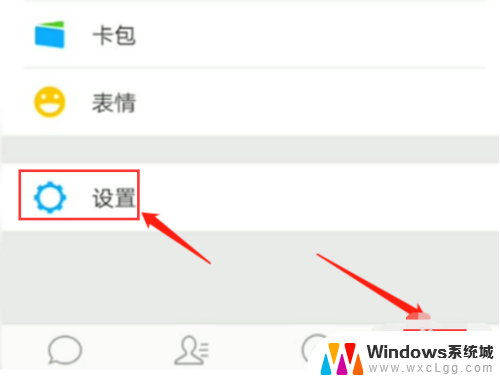 微信语音条播放失败怎么解决 微信语音播放失败怎么解决
微信语音条播放失败怎么解决 微信语音播放失败怎么解决2023-11-19
-
 打印机连接不上共享打印机 打印机共享连接失败怎么办
打印机连接不上共享打印机 打印机共享连接失败怎么办2023-10-08
-
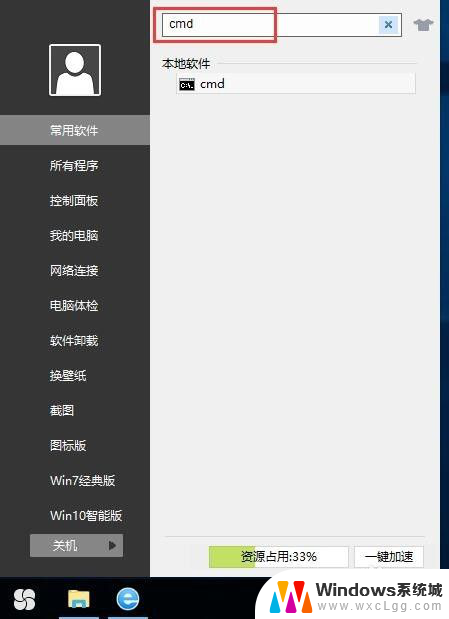 如何查询电脑端口 电脑如何查看端口状态
如何查询电脑端口 电脑如何查看端口状态2024-03-13
-
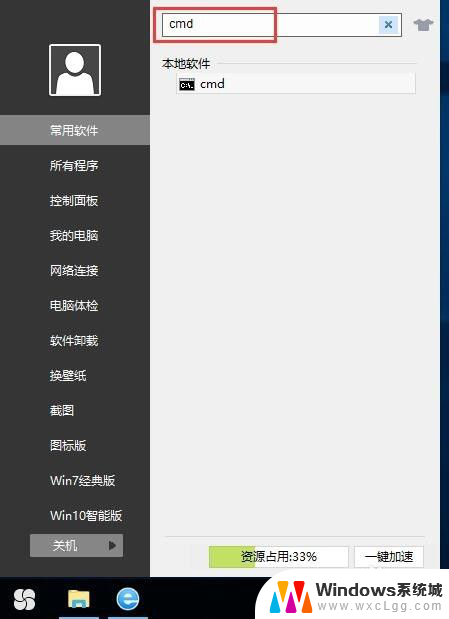 如何知道自己电脑的端口 电脑端口查看工具
如何知道自己电脑的端口 电脑端口查看工具2024-06-03
电脑教程推荐
- 1 固态硬盘装进去电脑没有显示怎么办 电脑新增固态硬盘无法显示怎么办
- 2 switch手柄对应键盘键位 手柄按键对应键盘键位图
- 3 微信图片怎么发原图 微信发图片怎样选择原图
- 4 微信拉黑对方怎么拉回来 怎么解除微信拉黑
- 5 笔记本键盘数字打不出 笔记本电脑数字键无法使用的解决方法
- 6 天正打开时怎么切换cad版本 天正CAD默认运行的CAD版本如何更改
- 7 家庭wifi密码忘记了怎么找回来 家里wifi密码忘了怎么办
- 8 怎么关闭edge浏览器的广告 Edge浏览器拦截弹窗和广告的步骤
- 9 windows未激活怎么弄 windows系统未激活怎么解决
- 10 文件夹顺序如何自己设置 电脑文件夹自定义排序方法